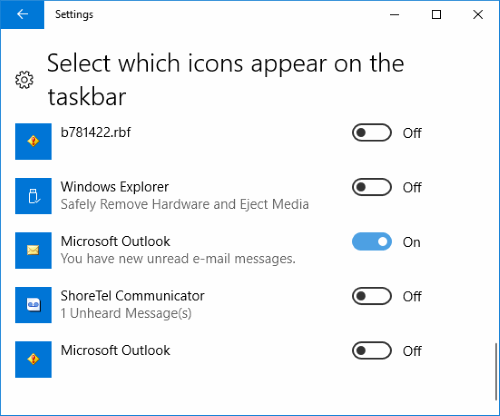Показујемо вам како да омогућите или онемогућите оквир за обавештења е-поштом који се појављује на Виндовс траци задатака кад год примите нову поруку у Мицрософт Оутлоок-у.
Напомена: Овај пост омогућава или онемогућава оквир за обавештења. За звучно обавештење погледајте наш пост Укључите/искључите звук обавештења путем поште у Оутлоок 2016
Исправка 1: Оутлоок подешавања
- У Оутлоок-у изаберите „Филе" мени.
- Изаберите „Опције“.
- Изабрати "Пошта” опција у левом окну.
- Померите се надоле до „Долазак поруке” одељак. Проверите "Прикажите упозорење на радној површини” ако желите да се појави оквир са обавештењима када примите е-пошту. Поништите избор ако не желите да се појави оквир са обавештењима. Такође можете изабрати „Прикажи икону коверте на траци задатака" ако желите.
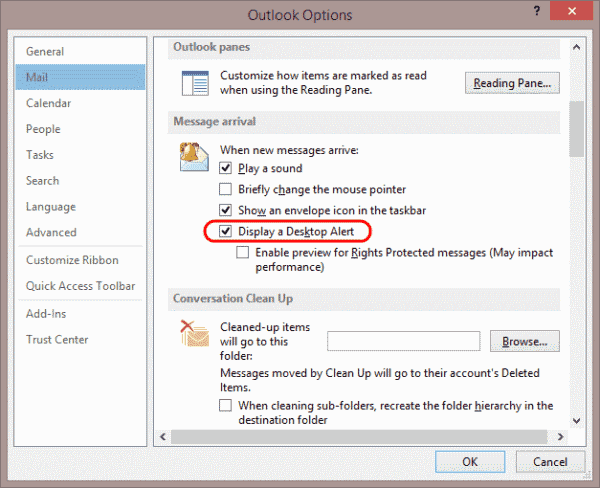
Поправка 2 – Подешавања обавештења у Виндовс-у
- Кликните десним тастером миша на празну област на траци задатака, а затим изаберите „Подешавања траке задатака“.
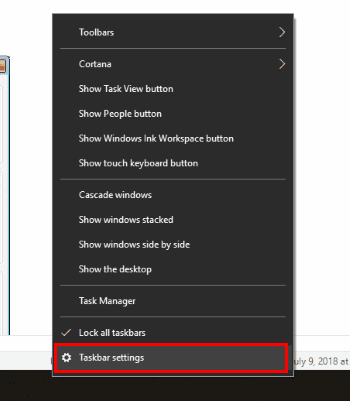
- Померите се надоле до области која каже „Поље обавештења” и изаберите „Изаберите које се иконе појављују на траци задатака“.
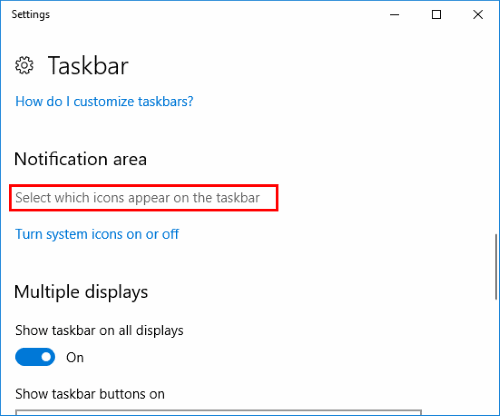
- Тражити "Мицрософт Оутлоок” унос. Можда их има неколико, али потражите онај који каже „Мицрософт Оутлоок – Имате нове непрочитане е-поруке.” и пребаците га на „на” да бисте то омогућили. Окрените га "Ван” да бисте га онемогућили.